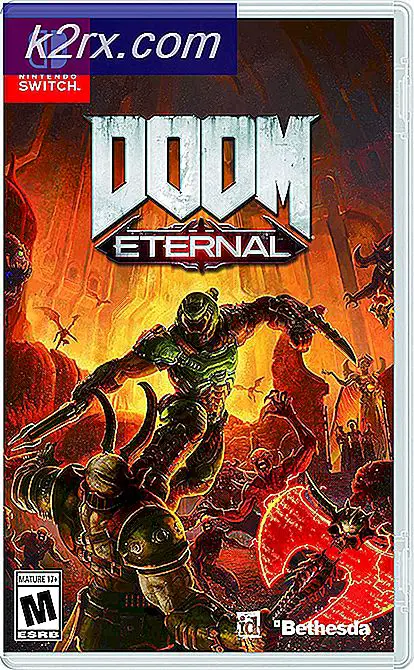IPhone 8/8 Plus ve iPhone X Şarj Sorunları Nasıl Onarılır
IDevices'ı günlük yaşamda kullanırken, milyonlarca küçük parçacık kendi limanlarına girer. IPhone X'inizin yıldırım bağlantı noktasındaki birikinti ve kir birikmesi kablo ile şarj bağlantı noktası arasındaki teması önleyebilir. Bu, tüm iDevices için bir yıldırım limanı ile de geçerlidir. Kişi yoksa cihazınız şarj olmuyor. Kulağa basit geliyor? Eh, şarj olmayan semptomları detaylı olarak inceleyeceğimiz bir sonraki bölüme geçelim.
Şarj Edilmeyen iPhone Belirtileri
Bazı iFolks'ler için, Şarj Edilmeyen iPhone senaryosu , hiç şarj edilmeyen cihazlara sahip olmak anlamına gelir. Diğerleri, cihazlarının bazen şarj edip bazen yapmadığını bildiriyor. Bazı durumlarda, iDevices bile gerçekten şarj olmadıklarında şarj sembolünü gösterir. Bu sorunla uğraşan kullanıcılar tekrar tekrar takıldığında cihazlarında orijinal bir kablo mesajı alırlar. Ve eğer hala okuyorsanız, yukarıdaki bazı sorunların üstesinden geldiğinizden oldukça eminim.
Şarj problemi için bir çözüm bulmaya çalışırken, iFolks bağlantıyı sağlamak için kabloları yıldırım portunun içinde sarar. Ve bazen iDevice ve kabloyu belirli bir açıda yerleştirmek yardımcı olabilir. Ancak, iPhone kullanıcılarının uyguladıkları bu ve benzeri çözümler sadece geçicidir. Bir ya da iki kez çalışabilirler, ama kesinlikle her zaman değil.
İşte bu yüzden iDevices'ınızla uzun vadede karşılaştığınız şarj sorunlarını çözecek kalıcı bir çözümü açıklayacağım.
Şarj Edilmeyen iPhone için Çözümler
Eğer benim gibi iseniz ve iPhone 8 veya iPhone X'iniz doğru bir şekilde şarj olmuyorsa, pencereden dışarı atmadan önce pek çok numarayı denemenin havasında değilsiniz. Bu yüzden sizi genel ve kullanışlı olmayan ipuçları ve püf noktaları ile rahatsız etmeyeceğim. Probleminizin özünü doğrudan etkileyecek çözümler sunacağım.
IDevice'inizin şimşek noktası oldukça küçük. Ona çıplak gözle bakarsanız, karanlık bir açıklıktan çok daha fazla fark etmezsiniz. Ancak, şeyler ve toz genellikle fark etmeden şarj limanımızı tıkar. Deliğin içindeki kir miktarı arttıkça, Şarj Etmeme sorunları olasılığı da daha büyük olur.
Ek olarak, neme karşı günlük maruz kalma, şarj portu kontaklarında korozyona neden olur. Bu, iDevice'inizin düzenli kullanımı sırasında gerçekleşmesini durdurabileceğiniz bir şey değildir. Tüm hava nem içerir. Bununla birlikte, zamanla nem, metal yüzeylerde ince bir korozyon tabakası oluşturur. Bu, iOS cihazınızın yıldırım bağlantı noktasının bağlantılarını içerir.
Ancak, bu hikayedeki en iyi şey şimşek limanının temizlenmesi oldukça kolaydır . Prosedürü dikkatli bir şekilde gerçekleştirmeniz ve doğru teknikleri ve araçları kullanmanız yeterlidir.
Yıldırım Limanı Temizlenmeden Önce Yapılacak Son Şey
Lightning-Port-Cleaning uzmanı olmadan önce şarj cihazınızın durumuyla ilgili aşağıdaki hususları kontrol ettiğinizden emin olun.
- Şarj kablonuzun kıvrılmadığından, yıpranmadığından ve hatta çiğnendiğinden emin olun. Öyleyse, yeni bir kablo alın ve şarj olma sorunu yaşamaya devam edip edemeyeceğinizi öğrenin. Yapabileceğiniz en iyi şey, bazı 3. parti ürünler yerine orijinal bir Apple yıldırım kablosu kullanmaktır.
- Bilgisayarınız üzerinden şarj ediliyorsa, bir duvar adaptörü alın ve bunun yerine kullanın. IPhone'unuzun veya diğer iOS cihazınızın şarj edilip edilmediğini kontrol edin. Çoğu zaman, Mac'lerde ve PC'lerde bulunan USB bağlantı noktaları, cihazlarımızı doğru şekilde şarj etmek için gereken güce sahip değildir.
- Sorunun şarj ünitesinde olup olmadığını görmek için duvar adaptörünü değiştirmeyi deneyin. Yeni bir tane almanıza gerek yok, sadece aile üyelerinizden, komşularınızdan veya arkadaşlarınızdan birini ödünç alın.
Tüm yöntemleri yukarıdan denediyseniz ve hala şarj olmama sorununu yaşıyorsanız, okumaya kesinlikle devam etmelisiniz. Makalenin bir sonraki bölümünde probleminizi çözecek temizlik prosedürünü açıklayacağım.
IPhone'unuzun Lightning Port'u Nasıl Temizlenir?
İster eski bir iPhone modeline sahip olun, isterse de bu yılın birinde iPhone 8 / 8Plus veya iPhone X gibi Apple'ın bayrak gemileri, yapmanız gereken en açık yumruk ve en belirgin şey temizlik işlemini gerçekleştirmeden önce kapatmaktır.
Korozyon Sökme İşlemi
PRO TIP: Sorun bilgisayarınız veya dizüstü bilgisayar / dizüstü bilgisayar ile yapılmışsa, depoları tarayabilen ve bozuk ve eksik dosyaları değiştirebilen Reimage Plus Yazılımı'nı kullanmayı denemeniz gerekir. Bu, çoğu durumda, sorunun sistem bozulmasından kaynaklandığı yerlerde çalışır. Reimage Plus'ı tıklayarak buraya tıklayarak indirebilirsiniz.- Yıldırım kablosunu 5 ila 10 defa tekrar tekrar takın ve fişini çekin . Bu korozyonu yok edecektir.
- Elektrikli bir kontak temizleyici kullanmayı deneyin. Kontaklardan korozyon, kir ve yağı giderir.
- Elektrik temaslı temizleyici ile bir Q-ucu üzerine püskürtün.
- Q-ucu yavaşça şarj portuna takın.
- Kablo fişine püskürtün .
- Temizlenmiş kablo fişini şimşek noktasına takın ve cihazın portunu silmek için etrafa sarın .
Not: iDevice'nin aydınlatma limanına doğrudan püskürtmeyin. Elektronik temaslı temizleyicilerdeki maddeler, cihazın yakındaki parçalarına zarar verebilir . - Cihazdaki tüm kontakları ve yıldırım kablosunu temizlediğinizden emin olun.
- Kabloyu ve şimşek noktasında bulunan tüm kontakları kullanmadan önce tamamen kuruduğundan emin olun. (Cihazı açmadan önce en az 1 dakika bırakın)
Enkaz, Toz ve Kir Giderme İşlemi
- Kullanılmayan naylon kıllı makyaj fırçası, plastik veya ahşap kürdan veya benzer bir şey ile şimşek noktasının iç alanını kazıyın . Bu yağ birikintilerinizin, tozun ve tiftiklerinin çoğunu temizleyecektir. Ahşap kürdanı keskin bir bıçakla hafifçe tıraş ederseniz elde edebileceğiniz en iyi sonuç, çok incedir.
- Varsa bir el feneri ve büyüteç alın ve bağlantı noktasının derinliğini kontrol edin .
- Altta ve köşelerde tıkanmış kirleri arayın .
- Alt ve köşeler hala kirliyse, ataç veya başka bir ince ve güçlü nesne alın. Örneğin diş temizleyiciler veya diş fırçaları kullanabilirsiniz.
- Kirleri dikkatlice kazıyın ve porttan çıkarın .
- Şarj portunuzu basınçlı hava ile havalandırın .
- Bir Q ucu alın, ovalama alkolüne batırın ve portun iç kısmını temizleyin .
- Ekran temizleme mendili bir parçasını veya cerrahi gazlı bezi portun üzerine yerleştirin ve şimşek kablosuyla itin. Silme veya gazlı bez, limanın iç kısımlarını tıkayan kir ve pisliği yakalar.
Telefonunuzu bir iki dakika bekletmeyi unutmayın, limanın kurumasını sağlayın. Konserve hava ve ovalama alkolü birkaç saniyeliğine buharlaşacak şekilde tasarlanmıştır. Ancak, fazladan bir dakika beklemek size zarar vermez ve pek hoş olmayan senaryoları engelleyebilir.
IDevice tamamen kuruduktan sonra açabilirsiniz. Şimdi, yıldırım kablosunu takın ve cihazınızın şarj edilmeye başlayıp başlamadığını kontrol edin.
Cihazınız Hala Şarj Edemiyor mu?
Yukarıdaki temizleme adımlarını uyguladıysanız ve iDevice hala şarj olmuyorsa, duvar adaptörünüzün ve yıldırım kablosunun düzgün çalıştığını tekrar doğrulamanız gerekir . Bunu aile üyelerinizden veya arkadaşlarınızdan ödünç alınan başka bir iDevice kullanarak yapabilirsiniz. Kablo ve duvar adaptörü çalışırsa, iDevice cihazınıza bir sabit sıfırlama (zorlama yeniden başlatma) yapmayı deneyin.
IPhone modeliniz için yeterli olan tuş kombinasyonunu basılı tutun. Modeliniz için hangi kombinasyonun doğru olduğunu öğrenmek istiyorsanız, aşağıdaki bağlantıyı tıklayın ve https://appuals.com/fix-iphones-dead-wont-turn-on/ makalesinde Force Restart bölümünü arayın. tüm iOS cihazları için yeniden başlatma (sabit sıfırlama) prosedürlerini bulabilirsiniz.
Yukarıdaki yöntemlerden herhangi biri sorununuzu çözmediyse, Apple Destek birimine başvurun. Diğer bir seçenek de, DYI onarımını düşünerek, yıldırım konnektörünü değiştirmektir.
Sonuç
Yepyeni iPhone X veya iPhone 8 cihazınızın işe yaramadığını keşfetmek, gerçekten sinir bozucu . Bugünün dünyasında, iDevices ve diğer araçlar çok fazla bir parçamız. Onları nereye gidersek kullanırız. Hayatlarımızı daha zengin, daha kolay ve umarım daha iyi yaparlar. Böylece, cihazlarımızı takıp şarj etmek ikinci bir doğadır. Bazı şarj sorunları olduğunda, bunu asla düşünmeyiz.
IPad'inizin veya iPhone'unuzun şarj olmuyorsa veya aralıklı bir şarj etme davranışı göstermiyorsa, yukarıdaki ipuçlarını kullanın ve cihazınızı tekrar izleyeceksiniz.
Ayrıca, iDevice'lerinizi genel olarak iyi durumda tutmak istiyorsanız, zaman zaman bunları temizlediğinizden emin olun. Seçtiğiniz temizlik araçlarını toplayın ve şarj portunuza hızlı bir bakım uygulaması yapın . Bunlar, ödeme sorununun gelecekte gerçekleşmesini engelleyecek adımlar.
Eğer iDevice kullanımınız iPhone şarj sorunlarını düzeltmek için size bazı ipuçları ve püf noktaları öğrettiyse, bunları bizimle paylaşmaktan çekinmeyin. Tecrübe ve bilgi paylaşımı, insanlığı ileriye doğru iten şeydir.
PRO TIP: Sorun bilgisayarınız veya dizüstü bilgisayar / dizüstü bilgisayar ile yapılmışsa, depoları tarayabilen ve bozuk ve eksik dosyaları değiştirebilen Reimage Plus Yazılımı'nı kullanmayı denemeniz gerekir. Bu, çoğu durumda, sorunun sistem bozulmasından kaynaklandığı yerlerde çalışır. Reimage Plus'ı tıklayarak buraya tıklayarak indirebilirsiniz.

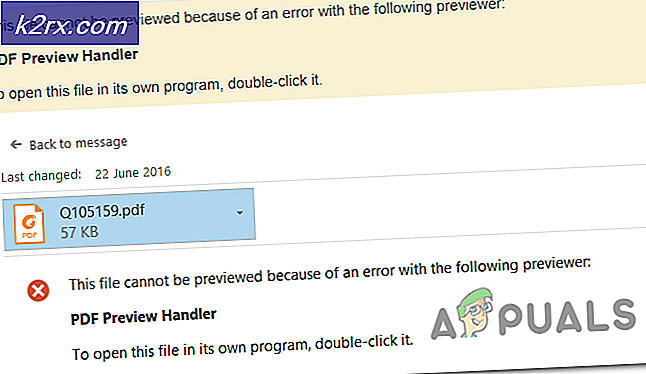

![Fortnite Hatası 91 [Düzeltildi]](http://k2rx.com/img/106334/fortnite-error-91-fixed-106334.png)